▶ 日程調整を検索する
- メニューパレットより、
 ミーティングアレンジアイコンをクリックします。
ミーティングアレンジアイコンをクリックします。
⇒日程調整一覧画面が表示されます。 - 主催または調整依頼のタブをクリックします。
- 検索条件を入れて、
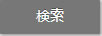 ボタンをクリックします。
ボタンをクリックします。
⇒検索すると検索結果が一覧表示されます。
※「詳細な検索条件」にチェックを入れると、検索条件を追加できます。
日程調整の一覧画面
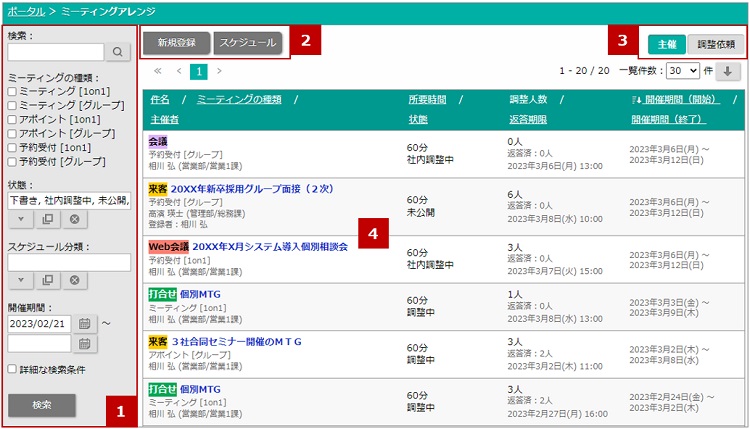
![]() 検索
検索
| 項目 | 説明 |
|---|---|
| 検索 | 以下の項目を対象にキーワード検索します。 「件名」「場所」「内容」 ※複数のキーワードを指定する場合は文字列と文字列の間に半角または全角スペースを入力してください。 詳細な検索条件にチェックを入れずに検索した場合は、AND検索です。 詳細な検索条件にチェックを入れて検索した場合は、ANDまたはORで検索できます |
| 返答 | 日程調整依頼の返答状況で検索します。 ※調整依頼タブのみ表示されます。 |
| ミーティングの種類 | ミーティングの種類で検索します。 |
| 状態 | 日程調整の状態で検索します。 入力候補または選択ボタンから選択します。 |
| スケジュール分類 | スケジュール分類で検索します。 入力候補または選択ボタンから選択します。 |
| 主催者 | 日程調整を依頼した主催者の部署や社員を指定して検索します。 入力候補または選択ボタンから選択します。 |
| 所要時間 | 日程調整の所要時間を範囲で検索します。 プルダウンから選択します。 |
| 開催期間 | 日程調整の開催期間を範囲で検索します。 年月日を入力するか、カレンダーアイコンをクリックして表示されたカレンダーから該当する年月日を選択します。 |
![]() 各種ボタン
各種ボタン
| 項目 | 説明 |
|---|---|
| 日程調整の新規登録画面を開きます。 | |
| スケジュール画面を開きます。 |
![]() タブ
タブ
| 項目 | 説明 |
|---|---|
| 主催 | ログインユーザーが主催者または作成した日程調整が一覧表示されます。 ※他人の日程調整は表示されません。 |
| 調整依頼 | ログインユーザーが調整相手である日程調整が一覧表示されます。 |
![]() 一覧
一覧
| 項目 | 説明 |
|---|---|
| 日程調整一覧 | 日程調整が一覧表示されます。 先頭の項目名をクリックすると、一覧の並びを昇順/降順へ並び替えます。 |
